Die Nordlichter sind eines der beeindruckendsten Lichtspektakel der Natur, aber sie mit dem iPhone einzufangen, ist nicht so einfach wie nur draufzuhalten und abzudrücken. Mit dem richtigen Know-how ist es aber absolut machbar.
Dieser Leitfaden erklärt die Wissenschaft hinter der Aurora, wie die Kamera deines Handys die Aurora anders wahrnimmt als deine Augen und gibt praktische Tipps für klare, farbenfrohe Aufnahmen unter kältesten Bedingungen.
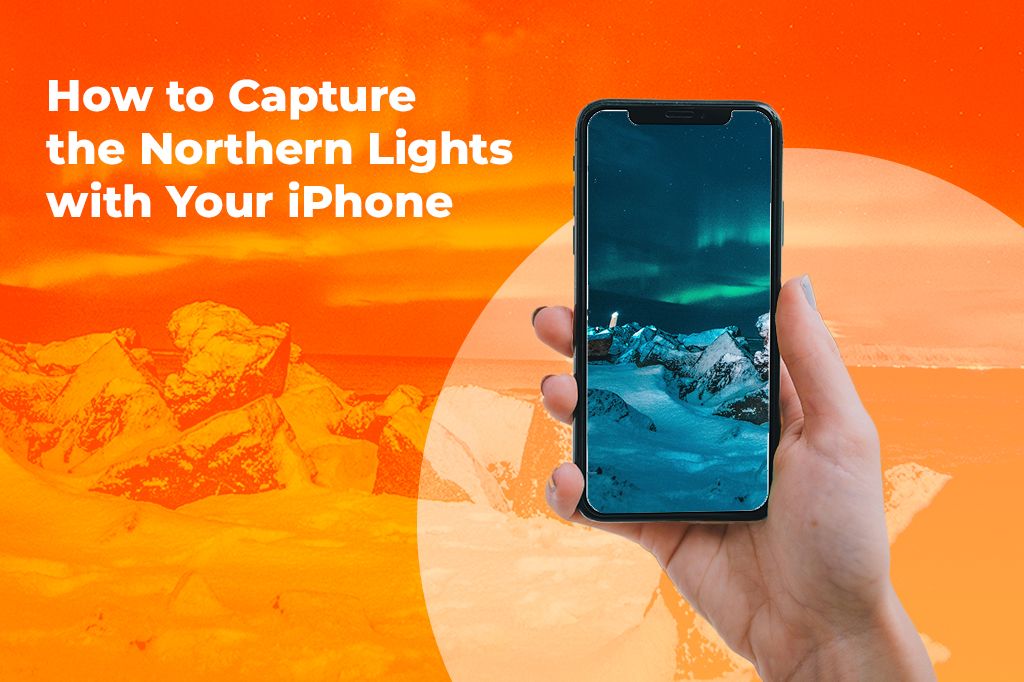
Bild von Nicolas J Leclercq auf Unsplash
Die Wissenschaft und die Seele der Aurora
Bevor du versuchst, die Nordlichter zu fotografieren, musst du wissen, was du dir eigentlich ansiehst. Die Aurora sind nicht nur hübsche Farben am Himmel, sondern eine wilde natürliche Reaktion zwischen Sonnenpartikeln und der Erdatmosphäre. Wenn die Sonne einen Energiestoß aussendet, landen einige dieser Teilchen in der Nähe unseres Planeten. Die meisten prallen dank des Erdmagnetfelds ab, aber einige werden in der Nähe der Pole angezogen. Wenn sie auf die obere Atmosphäre treffen, interagieren sie mit Sauerstoff und Stickstoff, und diese Kollisionen setzen Licht frei. Das ist es, was wir über uns tanzen sehen.
Die Lichter bewegen sich auch nicht zufällig. Ihre Form folgt den unsichtbaren Linien des Erdmagnetfelds. Deshalb pulsieren, flackern oder ziehen sie sich manchmal in Schichten über den Himmel. Sie können sich in Sekunden verändern oder eine Form für eine Weile beibehalten, je nachdem, was in der Atmosphäre vor sich geht. Diese Bewegung macht das Fotografieren der Aurora sowohl aufregend als auch frustrierend.
Grün ist die Farbe, die du am häufigsten sehen wirst. Sie wird von Sauerstoff in einer bestimmten Höhe erzeugt und ist auch die Farbe, die unsere Augen im Dunkeln am leichtesten wahrnehmen können. Rote und violette Töne sind viel seltener. Sie benötigen andere Bedingungen wie unterschiedliche Höhen oder eine intensivere Sonnenaktivität, und selbst wenn sie erscheinen, sehen deine Augen sie möglicherweise nicht. Das menschliche Auge ist nicht gut darin, Farben bei schwachem Licht zu sehen, besonders an den Rändern des Spektrums.
Dein iPhone hat hier einen Vorteil. Selbst ohne eine schicke DSLR können neuere iPhones viel mehr Licht und Farbe einfangen als deine Augen. Funktionen wie der Nachtmodus und RAW ermöglichen es der Kamera, über mehrere Sekunden Licht zu sammeln, was dabei hilft, subtile Rot-, Violett- und tiefere Grüntöne hervorzuheben. Du bemerkst diese Farben vielleicht nicht, wenn du nach oben schaust, aber sie werden auf deinen Fotos erscheinen und manchmal sehen sie im Vergleich zu dem, was du im Moment gesehen hast, unwirklich aus. Dieser Unterschied zwischen dem, was dein Auge sieht, und dem, was deine Kamera aufnimmt, kann überraschend sein.
Was die Kamera deines iPhones kann und was nicht
Wenn du hoffst, die Nordlichter mit deinem iPhone einzufangen, kann es einen großen Unterschied machen, zu wissen, was es kann, und ein paar Tricks auszuprobieren. Die neuesten iPhones kommen bei schwachem Licht viel besser zurecht, aber ältere Modelle haben mehr Schwierigkeiten.
Vom XR bis zum 15 Pro Max gibt es einen riesigen Unterschied, wie gut sie nachts fotografieren. Neuere Modelle haben den Nachtmodus, der der Kamera längere Belichtungszeiten ermöglicht, um dunkle Szenen aufzuhellen. Pro-Modelle bieten zusätzlich ProRAW-Unterstützung, was dir später mehr Kontrolle bei der Bearbeitung gibt, besonders bei kniffligen Farben und Schatten.
Wo wir gerade von ProRAW sprechen: Es lohnt sich zu wissen, warum das wichtig ist. Dieses Format behält viel mehr Details und Farbinformationen als die üblichen HEIC-Dateien, die dein iPhone aufnimmt. Das bedeutet, wenn du etwas Subtiles wie die Aurora fotografierst, gehen diese schwachen Farben und Übergänge nicht verloren. Der Kompromiss sind größere Dateigrößen, aber wenn du deine Fotos gerne im Nachhinein bearbeitest, ist es das wert.
Ein wichtiger Punkt, auf den man sich konzentrieren sollte, ist die Sensorgröße und nicht die Megapixel. Ein größerer Sensor sammelt mehr Licht, sodass deine Fotos sauberer aussehen und die Farben besser zur Geltung kommen, besonders wenn es dunkel ist.
Hier ein cooler Tipp: Anstatt nur Fotos zu machen, versuche, kurze 4K-Videos im Nachtmodus aufzunehmen. iPhones werden bei der Videoverarbeitung bei schwachem Licht immer besser, und indem du Standbilder aus deinen Clips extrahierst, kannst du scharfe Aufnahmen machen, auch wenn sich die Aurora schnell bewegt oder deine Hände nicht ganz ruhig sind. Das ist eine clevere Alternative, wenn Einzelfotos der Szene nicht ganz gerecht werden.
Die „dunkle Kunst“, die Aurora zu finden
Die Nordlichter mit einem iPhone zu sehen, ist nicht nur eine Frage des Glücks. Es gibt Werkzeuge und Tipps, die deine Chancen erheblich verbessern können, aber keine App wird die ganze Arbeit für dich erledigen. Du brauchst ein grundlegendes Verständnis, lokale Einblicke und Geduld.
Aurora-Vorhersageseiten wie der KP-Index zeigen beispielsweise, wie stark geomagnetische Stürme sind. Höhere Zahlen bedeuten, dass die Lichter weiter südlich auftauchen könnten. Normalerweise ist ein KP von 3 oder höher gut, wenn du in der arktischen Region bist. Die Bz-Neigung zeigt, wie der Sonnenwind mit dem Erdmagnetfeld interagiert. Eine negative (südliche) Bz-Neigung macht Auroras wahrscheinlicher.
Wohin du gehst, ist genauso wichtig wie wann. Einige Orte sind weniger überlaufen, aber dennoch großartig für die Beobachtung. In Alaska ist der Murphy Dome bei Einheimischen beliebt, weil er leicht zu erreichen ist und einen guten, dunklen Himmel hat. Der Denali-Nationalpark ist fantastisch, aber schwerer zu erreichen und das Wetter kann unberechenbar sein. In Island haben die Ostfjorde weniger Touristen und weite, offene Himmel, während Skógafoss an der Südküste leichter zu besuchen, aber belebter ist. Norwegens Insel Senja bietet ruhige, abgelegene Orte mit minimaler Lichtverschmutzung, während Tromsø viele Touren, aber auch mehr Stadtlichter hat. In Kanada ist Yellowknife die klassische Wahl für stabiles Wetter und häufige Shows, und die Takhini Hot Springs in der Nähe von Whitehorse ermöglichen es dir, im warmen Wasser zu entspannen, während du auf die Lichter wartest.

Foto von Jacob Vizek auf Unsplash
Was bei -25°C wirklich funktioniert
Wenn es -25°C erreicht, versagt die meiste Ausrüstung, der du normalerweise vertraust. Stative brechen, Akkus sterben schnell und deine Finger frieren ein, während du versuchst, auf dein Handy zu tippen.
Wenn du möchtest, dass deine Ausrüstung die Kälte übersteht und du die Aufnahmen bekommst, brauchst du einen Plan gegen den Frost. Es ist unerlässlich, dein iPhone warm zu halten. Der beste Trick, den ich gefunden habe, ist die Verwendung von Handwärmern in Kombination mit Neoprenhüllen. Handwärmer geben stundenlang Wärme ab, und die Neoprenhülle hält diese Wärme drinnen, während sie dein Handy vor der direkten eiskalten Luft schützt. Das hilft wirklich, die Akkulaufzeit zu verlängern und verhindert, dass sich dein Handy wegen der Kälte ausschaltet.
Vergiss Standardstative. Die aus Plastik werden spröde und brechen leicht. Stative aus Karbonfaser oder Aluminium mit verstärkten Gelenken halten im Frost viel besser stand und bleiben auf Eis oder Schnee stabil. Achte auf verstellbare Beine und Gummifüße, sie bieten besseren Halt auf rutschigen Oberflächen.
Hast du dein Stativ im Camp vergessen? Keine Panik. Gefrorene Rucksäcke sind überraschend stabile Plattformen, wenn du sie auf eine ebene Fläche legst. Treibholz oder stabile Äste können dein Handy stützen, und Thermoskannen oder isolierte Behälter funktionieren auch als stabile Basis. Sogar Schneebänke können so geformt werden, dass sie dein Handy ruhig halten. Das funktioniert besser als erwartet.
Was Handschuhe betrifft, brauchst du welche, die deine Hände wirklich warm halten und es dir ermöglichen, den Touchscreen deines Handys zu bedienen, ohne dass dir die Finger abfrieren. Ich habe einige in Finnisch-Lappland getestet, die leitfähige Spitzen und eine dicke Isolierung haben. Sie sind das Nonplusultra für Aufnahmen bei extremer Kälte, da du sie nicht jedes Mal ausziehen und Frostbeulen riskieren musst, wenn du auf den Bildschirm tippen willst.
Pro-Modus ohne Pro-App? Ja, das geht.
Wenn du mehr Kontrolle über deine iPhone-Kamera für die Aufnahme der Aurora haben möchtest, musst du dich nicht nur auf Drittanbieter-Apps verlassen. Obwohl Apple einige Einstellungen versteckt hält, gibt es ein paar native Tricks, mit denen du mehr aus dem Nachtmodus herausholen kannst.
Zuerst gibt es den AE/AF-Sperren-Hack. Wenn du deine Aufnahme komponierst, tippe und halte auf den hellsten Teil der Szene, bis „AE/AF-Sperre“ erscheint. Dies sperrt den Fokus und die Belichtung, sodass die Kamera die Einstellungen nicht mitten in der Aufnahme ändert. Schiebe dann die Belichtungszeit ganz nach oben, um die längste Belichtung zu erhalten, die der Nachtmodus zulässt. Es ist ein einfacher Trick, aber er hilft wirklich dabei, mehr Licht und Details ohne zusätzliche Software einzufangen.
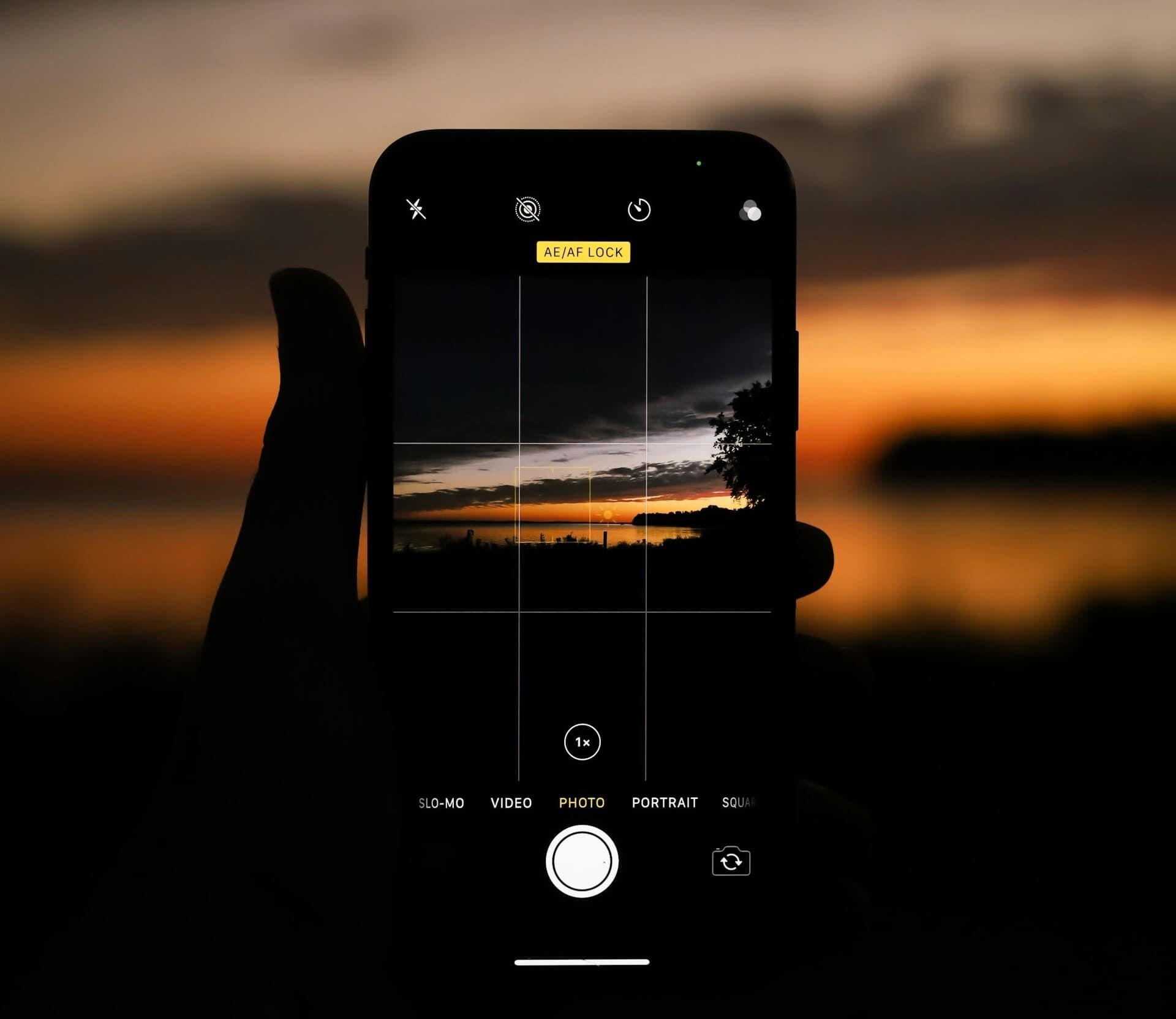
Foto von Mark Bishop auf Unsplash
Eine weitere nette versteckte Funktion erscheint, wenn du lange auf das Belichtungszeit-Symbol im Nachtmodus drückst (wie die kleinen „3s“, die anzeigen, wie lange der Verschluss geöffnet bleibt). Ein langes Drücken bringt einen Schieberegler zum Vorschein, mit dem du die Belichtungszeit innerhalb der Grenzen der Kamera feinabstimmen kannst. Diese zusätzliche Kontrolle kann bei schwachem Licht einen Unterschied machen.
Wenn du noch weiter gehen möchtest, gibt es einige solide Drittanbieter-Apps, die einen Versuch wert sind:
-
NightCap ist großartig für Astrofotografie und hat einen speziellen Aurora-Modus, der bei schwachem Licht hilft. Es ermöglicht dir die Steuerung von Fokus, ISO, Verschlusszeit und sogar Zeitraffern.
-
Slow Shutter Cam konzentriert sich auf Langzeitbelichtungen und Lichtspuren. Es ermöglicht dir, über die üblichen Grenzen des iPhones hinauszugehen und ist perfekt für gestapelte Belichtungen oder die Erfassung von Aurora-Bewegungen.
-
ProCamera bietet die meiste manuelle Kontrolle, einschließlich ISO, Verschlusszeit, Weißabgleich und RAW-Aufnahmen. Es unterstützt auch Zeitraffer und hat eine recht einfach zu bedienende Oberfläche.
Welche du wählst, hängt davon ab, was du tun möchtest. Für Zeitraffer, die die Bewegung der Aurora zeigen, funktionieren NightCap und ProCamera gut. Für längere Einzelaufnahmen oder das Stapeln zur Rauschreduzierung ist Slow Shutter Cam die beste Wahl.
Eine letzte Sache, die man im Hinterkopf behalten sollte: Akkulaufzeit. NightCap ist über ein paar Stunden ziemlich effizient, aber Slow Shutter Cam kann den Akku schneller leeren, da es den Sensor ständig nutzt. Der Akkuverbrauch von ProCamera liegt irgendwo in der Mitte. Wenn du für längere Zeit draußen fotografierst, ist es eine gute Idee, in den Flugmodus zu schalten und eine Powerbank mitzunehmen.
Nach dem Blitz: Bearbeitung für emotionale Resonanz
Die Bearbeitung von Aurora-Fotos auf deinem iPhone wird deine Aufnahmen sicherlich hervorheben (wenn du weißt, wie). Ich arbeite normalerweise mit Lightroom Mobile, Snapseed und Darkroom. Zusammen geben sie dir viel Kontrolle, ohne dass du einen Desktop-Computer benötigst.
Zuerst importiere ich die RAW- oder ProRAW-Dateien in Lightroom Mobile. Diese App ermöglicht es dir, Belichtung, Kontrast, Schatten und Farbtemperatur fein abzustimmen. Den Weißabgleich richtig hinzubekommen, ist eines der wichtigsten Dinge. Du möchtest seltsame Farbstiche korrigieren, aber trotzdem das natürliche Gefühl der Aurora beibehalten. Zum Beispiel kann ein leichtes Abkühlen der Temperatur einen gelblichen oder grünlichen Schleier reduzieren, ohne die Atmosphäre zu zerstören.
Snapseed eignet sich hervorragend für selektive Bearbeitungen. Ich verwende gerne das Pinsel- oder das selektive Werkzeug, um die Aurora selbst aufzuhellen, während der Vordergrund dunkler bleibt. Es hat auch Werkzeuge zur Rauschreduzierung, die die Schatten bereinigen, ohne die Sterne zu verwischen oder die Details der Aurora zu stark zu erweichen.
Für schnelle Anpassungen oder die Bearbeitung mehrerer Fotos auf einmal ist Darkroom praktisch. Seine Tonwertkurven und Farbkorrekturwerkzeuge helfen, die Farben zu vertiefen und die Aurora hervorzuheben. Es ermöglicht dir auch, Teile des Fotos zu maskieren, sodass du Himmel und Landschaft getrennt bearbeiten kannst.
Ein kniffliger Teil ist die Rauschreduzierung in dunklen Bereichen, ohne die Schärfe der Sterne zu verlieren. Zu viel Rauschreduzierung lässt Sterne verschwommen aussehen oder löscht schwache Aurora-Details aus. Der Trick besteht darin, die Rauschreduzierung nur dort anzuwenden, wo sie benötigt wird: in den Schatten, weg von den Sternen.
Hier ist ein Tipp, den ich nicht oft geteilt sehe: Versuche, eine sehr leichte radiale Unschärfe auf Teile der Aurora anzuwenden. Es imitiert den natürlichen Fluss und die Bewegung dieser wandernden Lichtvorhänge. Halte es einfach subtil, damit du die feinen Details nicht verlierst, aber es verleiht einem Standbild ein schönes Gefühl von Bewegung.
Planst du, die Nordlichter zu sehen?
Auf Reisen in Verbindung zu bleiben, kann mühsam sein, besonders an abgelegenen Orten. Deshalb empfehlen wir, sich eine kostenlose eSIM von Yoho Mobile zu holen. Damit kannst du Daten auf deinem iPhone nutzen, ohne SIM-Karten zu wechseln oder horrende Roaming-Gebühren zu zahlen. Du kannst Aurora-Vorhersagen überprüfen, deine Fotos teilen und einfach in Kontakt bleiben, egal wo du bist. Wenn du dich später für einen kostenpflichtigen Tarif entscheidest, verwende den Code YOHO12 an der Kasse, um 12 % zu sparen!


